Hur man återställer en iPhone när den är frusen - Detaljerad guide
"Min iPhone är frusen och kommer inte att stängas av eller återställas." "Min iPad är frusen och kommer inte att stängas av eller återställas." Hur återställer jag iPhone när den fryser? Läs mer för att lära dig hur du gör återställ frusna iPhones.
SIDINNEHÅLL:
Del 1: Varför är min iPhone frusen
1. Det finns inte tillräckligt med lagringsutrymme för iPhone att köra. Om du har sparat för mycket data på din iPhone kommer dess prestanda att påverkas; alltså kommer du att stöta på det frusna iPhone-problemet.
2. Det är något fel med applikationerna på din iPhone. Situationer kan vara skadade eller virusappar, för många appar som körs samtidigt på din iPhone eller vissa inkompatibla appar med din programvara.
3. Din enhet har ett lågt batteri eller är strömlös.
4. Ditt operativsystem är föråldrat.
Del 2: Så här återställer du frusen iPhone med professionell programvara
Om du stöter på något svårt att lösa om dina iOS-enheter måste du verkligen ha iOS-systemåterställning. Det är ett kraftfullt och multifunktionellt verktyg dedikerat till iOS-enheter. Med den kan du:
• Återställ enkelt din frusna iPhone gratis, speciellt när iPhone inte stängs av ens med en hård återställning.
• Ge ett tydligt gränssnitt och intuitiva instruktioner. Oroa dig inte för att du inte kan använda detta professionella verktyg.
• Fungerar fullt ut för iPhone/iPad/iPod med iOS 18/iPadOS 18.
• Tillhandahålla andra många funktioner när det gäller enhetsproblem, skärmproblem, iOS-lägesproblem och iTunes-problem.
Steg 1. Download iOS-systemåterställning genom att trycka på motsvarande knapp ovan. Kör den efter installationen.
Steg 2. Välj iOS-systemåterställning alternativet på huvudgränssnittet.
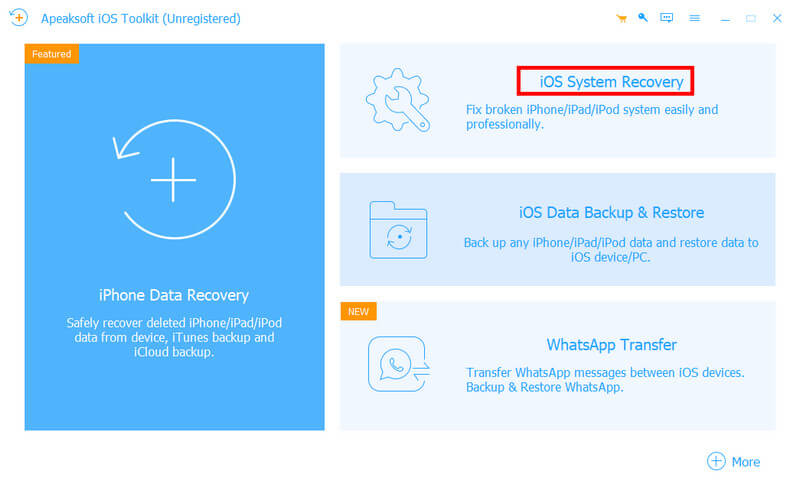
Steg 3. Anslut din iPhone till din enhet med en USB-kabel. Klick Start på nästa sida.

Steg 4. Klicka Gratis snabbfix (som visas på bilden) på nästa sida. Vänta ett ögonblick. Sedan kommer din enhet att startas om och sparas till normal status.
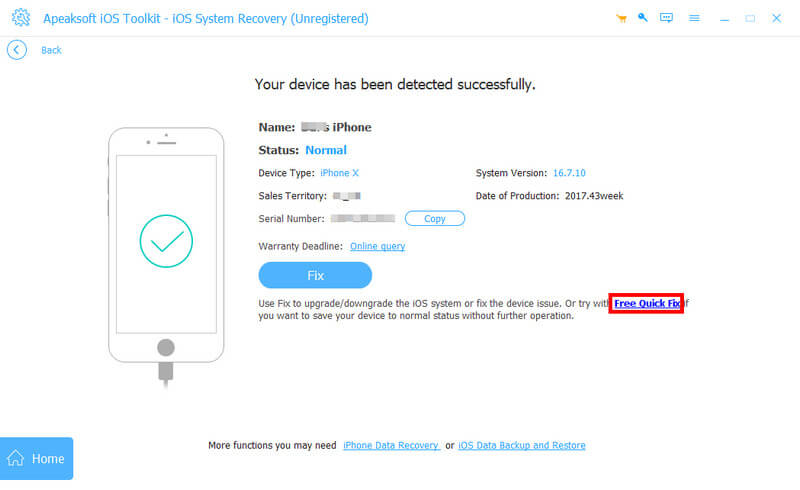
Om ditt iPhone-problem inte har lösts ännu, klicka Fast för att gå in i nästa fönster för vidare användning. Här måste du välja ett återställningsläge för din iPhone. Vi rekommenderar Standardläge eftersom det inte kommer att radera din iPhone-data.
Sedan måste du ladda ner och importera firmware till din dator. Klicka sedan Nästa längst ned för att starta återhämtningen.
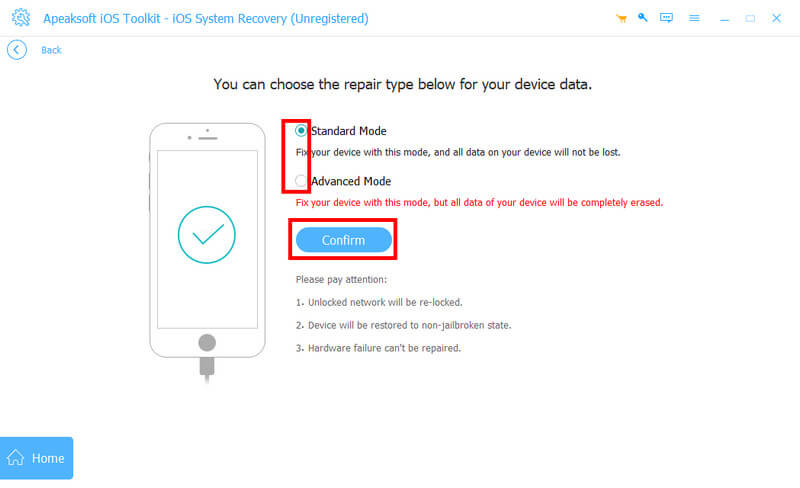
Del 3: 7 vanliga metoder för att återställa frusen iPhone
Om du inte vill ladda ner extra programvara för att åtgärda problemet kan du använda metoderna nedan för en enkel återställning.
1. Frigör lagringsutrymme
Din iPhone kan vara frusen eftersom det inte finns tillräckligt med lagringsutrymme. Försök att frigöra lagringsutrymme genom att använda följande steg:
Steg 1. Gå till Inställningar på din iPhone.
Steg 2. Bläddra ner och hitta Allmänt. Klicka på det.
Steg 3. Lokalisera iPhone Lagring på nästa sida, och då kommer du att se några rekommendationer för att frigöra utrymme, som "Recently Deleted" Album, Ladda bort oanvända appar, etc.
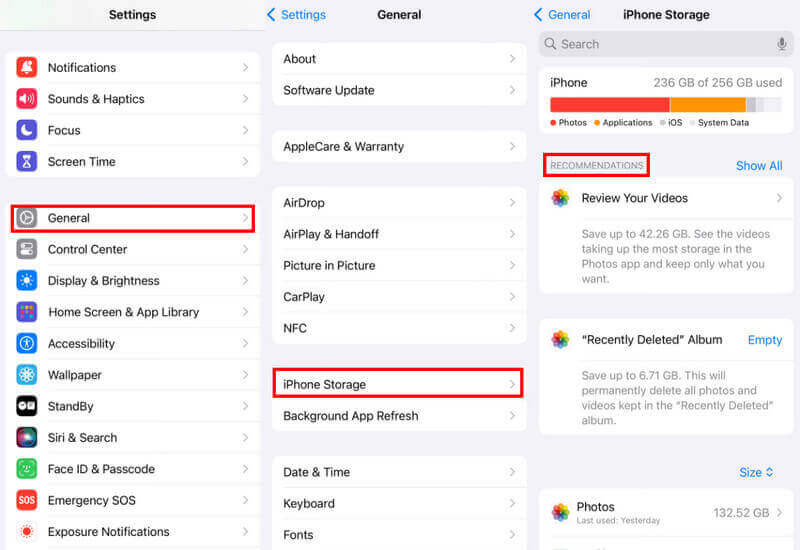
2. Ta bort eller tvinga stäng problemappen
Om din enhet är frusen på grund av att en viss app körs kan du försöka ta bort eller tvinga stänga appen.
Om du vill ta bort den här appen trycker du bara på och håller ned appen du vill ta bort i gränssnittet och väljer sedan Ta bort appen och välj Radera app. Klicka slutligen på Ta bort för att bekräfta dina åtgärder.
Om du inte vill ta bort appen kan du försöka tvinga stänga den.
Om du är en iPhone 8 eller tidigare användare kan du dubbeltrycka på hemknappen för att få App Switcher.
Om du är en iPhone X eller senare användare kan du svepa uppåt från botten av skärmen och pausa i mitten för att öppna App Switcher.
När App Switcher visas behöver du bara svepa upp appen du vill stänga.
3. Ladda din iPhone
Som nämnts ovan kan du stöta på en frusen iPhone eftersom din enhet har låg batteriladdningsnivå eller är strömlös. Att ladda din iPhone kan hjälpa till att lösa det frusna iPhone-problemet.
4. Hård återställning
En hård återställning kan lösa de flesta iPhone-problem. Du kan följa stegen nedan för att hårdåterställa din iPhone.
Om du använder iPhone 6, iPhone 6s, iPad och iPod Touch:
Tryck och håll ner Hem och ★★★★ knapparna samtidigt tills Apple-logotypen visas och släpp sedan knapparna.
Om du använder iPhone 7 eller iPhone 7 Plus:
Tryck och håll ned volymknappen och sidoknappen tills Apple-logotypen visas och släpp sedan knapparna.
Om du använder iPhone 8 eller senare:
Tryck och släpp snabbt volymknapparna upp och ner en efter en. Tryck sedan snabbt på och håll in sidoknappen tills Apple-logotypen visas.
5. Uppdatera operativsystemet
Om din iPhone fortfarande är frusen efter operationerna ovan kan du försöka uppdatera ditt operativsystem för att åtgärda det här problemet. Stegen är nedan:
Steg 1. Gå till Inställningar på enheten.
Steg 2. Välja Allmänt och klicka Programuppdatering på nästa sida.
Steg 3. Klicka på Uppdatera nu knapp.
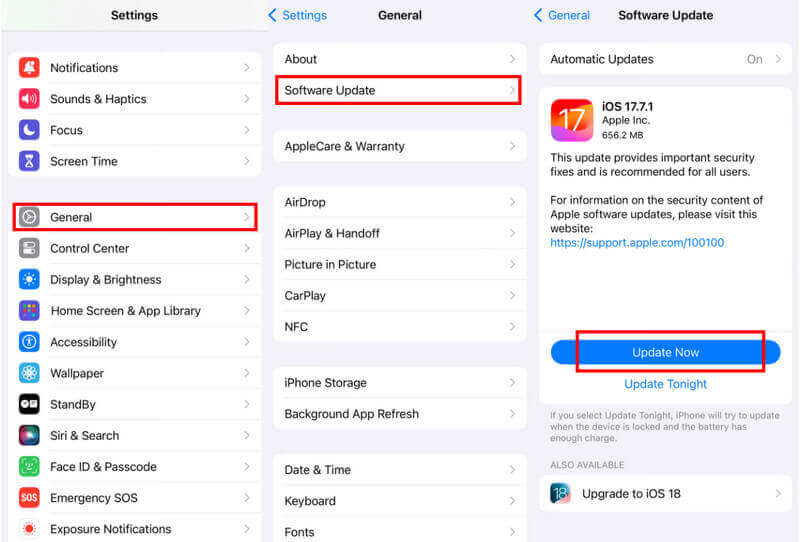
6. Återställ fabrik
Du kan också fabriksåterställa din iPhone för att återställa en frusen iPhone med följande metoder. Du bör dock märka att du behöver säkerhetskopiera din iPhone till iCloud innan fabriksåterställningen.
Steg 1. Öppen Inställningar på din iPhone och klicka Allmänt.
Steg 2. Scrolla ner till botten och välj Transfer or Återställ iPhone.
Steg 3. Välja Radera allt innehåll och inst på nästa sida. Klicka på Fortsätt för att starta.
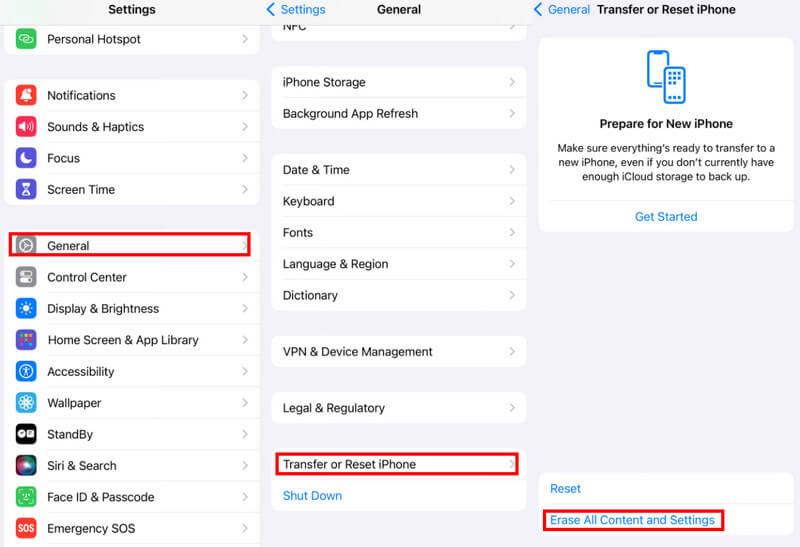
7. iTunes (DFU-läge)
Du kan också sätta din iPhone i DFU-läge och återställa den för att återställa iPhone när skärmen är frusen.
Steg 1. Starta iTunes på din dator och anslut din iPhone till din dator med en USB-kabel.
Steg 2. För iPhone 6 eller tidigare användare bör du hålla Effekt (vakna/sömn) och Hem knapparna samtidigt i 5 sekunder. Släpp sedan strömknappen medan du fortfarande håller hemknappen nedtryckt.
För iPhone 7 eller 7 Plus-användare måste du hålla ned volymen och strömknappen samtidigt i 5 sekunder. Släpp sedan strömknappen medan du fortfarande håller ned volymknappen.
För iPhone 8 eller senare användare bör du snabbt trycka på och släppa volymknapparna upp och ner en efter en. Tryck sedan snabbt på och håll in strömknappen tills skärmen släcks. Fortsätt att trycka på strömknappen och tryck sedan på volymen ned-knappen i 5 sekunder. Släpp sedan strömknappen medan du fortfarande håller ned volymknappen.
Steg 3. När din telefon går in i DFU-läget kommer iTunes automatiskt att upptäcka problemet. Klicka bara på OK och välj att återställa iPhone från iTunes.
Om alla metoderna ovan fortfarande inte kan återställa din iPhone när den är frusen, försök att ringa Apples supportcenter och fråga om det finns några grundläggande felsökningssteg för att återställa en iPhone när skärmen är frusen.
Slutsats
Den här artikeln har introducerat varför du får en frusen iPhone och hur du gör en fryst iPhone-återställning på 8 sätt, bland vilka vi rekommenderar iOS System Recovery mest eftersom det är enkelt och snabbt. Gå och fixa din frusna iPhone med våra metoder!
Relaterade artiklar
I den här handledningen visar vi dig hur du återställer en iPhone till fabriksinställningar, vilket är viktigt om du behöver torka data från en enhet eller lösa programfel.
Den här artikeln visar dig effektiva sätt att enkelt återställa iPhone utan lösenord till fabriken. Med den detaljerade guiden kommer du att bemästra det bra. Vänligen läs noggrant.
Felsökningen hjälper dig att bli av med problemet med att iPhone är inaktiverad i olika situationer, så att du kan komma åt din mobiltelefon igen.
Följ den här omfattande guiden för att felsöka problemet med mobildata som inte fungerar eller felet att mobiluppdatering misslyckades på din iPhone.

